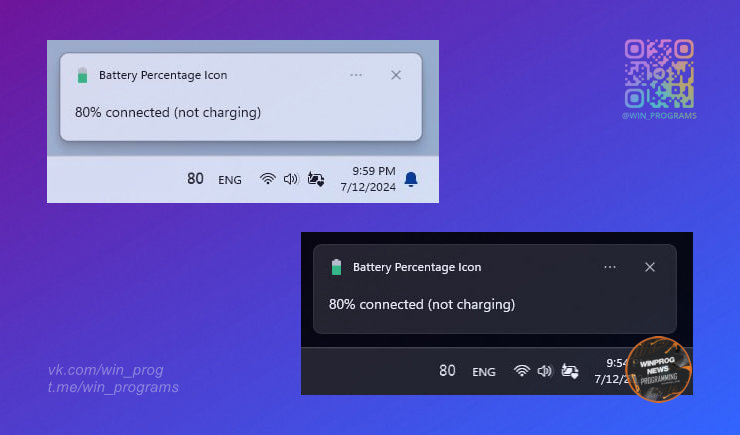Как сделать роутер "наоборот": включаем режим WDS!
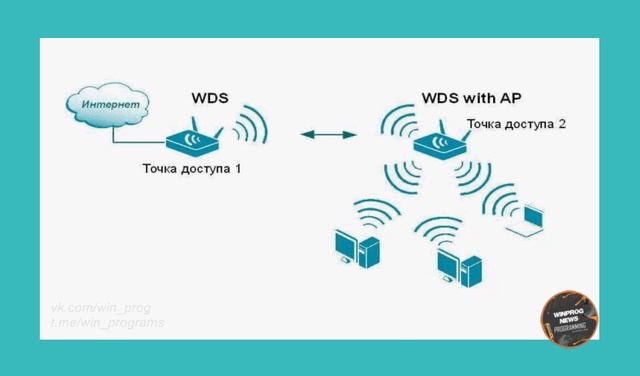
Хотите расширить покрытие Wi-Fi в вашем доме или офисе? Режим WDS (Wireless Distribution System) позволяет использовать два роутера для раздачи интернета через одну линию. Вот как это сделать:
Шаги для настройки WDS:
-
Подготовка роутеров: Убедитесь, что оба роутера поддерживают режим WDS. Это обычно указано в документации к устройству.
-
Настройка основного роутера:
-
Зайдите в веб-интерфейс основного роутера (обычно через адрес
192.168.0.1или192.168.1.1). -
Включите режим WDS и укажите MAC-адрес второго роутера.
-
-
Настройка второго роутера:
-
Зайдите в веб-интерфейс второго роутера.
-
Включите режим WDS и укажите MAC-адрес основного роутера.
-
Установите одинаковые настройки Wi-Fi (SSID, канал, пароль).
-
-
Подключение роутеров:
-
Подключите оба роутера кабелем или настройте беспроводное соединение.
-
Дополнительные сведения
Режим WDS позволяет расширить зону покрытия Wi-Fi без потери скорости. Это особенно полезно для больших домов или офисов, где сигнал может быть слабым.
❗ Следите за новостями технологий и улучшайте свою сеть!

|
Информация: Посетители, находящиеся в группе Гости, не могут скачивать файлы с сайта. Зарегистрируйтесь!. |
И будьте в курсе первыми!